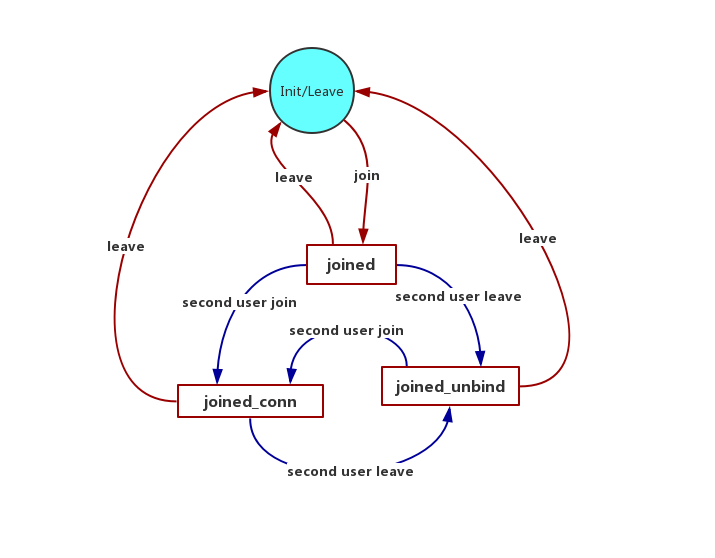
在前面的 22 篇文章中,我分步骤向你介绍了如何在浏览器上实现一套简单的直播系统。比如,如何采集音视频数据,如何在同一个浏览器上进行音视频通话,如何传输非音视频数据,等等。
但这些知识点都是一个个独立的,并没有形成一个完整的系统,那么本篇文章我们就将所有这些知识点串联起来,做成一个完整的系统。当这套系统搭建完成之后,你就可以在浏览器上实现从北京到上海这种远距离的实时通信了。
接下来我们就来详述这套系统的实现步骤(运行环境的搭建,Web 服务器的实现,信令系统的实现,TURN 服务器的搭建,RTCPeerConnection的创建,音视频数据的采集、传输、渲染与播放)。通过这部分内容的讲解,再配合我们之前的文章,相信你一定可以快速搭建出这样一套系统来。
要实现这套系统,运行环境是特别关键的,其中有三个条件是必须要满足的:云主机、2M以上的带宽和HTTPS证书。
为什么需要这三个条件呢?下面我们就来详细看一下。
云主机就不必多说了,要实现远距离的音视频通信,就得进行信令的交换和数据的中转,这些都需要我们有一台云主机。换句话说,有了云主机后,通信的双方才可以进行信令的交换;在 P2P 不通的情况下,通过服务器中转的方式才能保障端与端之间的连通性。
另外,在实现这套系统时,对云主机的性能要求并不高,2核的 CPU、1G/2G 的内存就够了。但对带宽的高求就比较高了,至少要 2M 以上的带宽,而且是越多越好。
需要 2M 以上带宽的原因我们之前就分析过了,对于一路 720P 的视频,一般情况下需要 1.2M 的带宽,因此在两人通信时,如果都走服务器中转的话就需要 2.4M 的带宽了。所以为了保证双方通信顺畅,带宽是必须要能跟得上的。
第三个必要条件是HTTPS 证书。那为什么需要这个条件呢?出于安全的原因,浏览器要求我们使用 HTTPS 协议从服务器请求 JavaScript 脚本,只有通过 HTTPS请求的脚本才能访问音视频设备。这是因为通过 HTTPS 访问的服务都是通过安全机构认证过的,这样就保证了音视频设备被访问的安全性。而 HTTP 协议就做不到这一点(因为没有任何安全机构对它们做认证),为了保证用户不会在自己不知情的情况下被偷拍或被录音,因此在浏览器上通过HTTP 请求下来的 JavaScript 脚本是不允话访问音视频设备的。
我曾见过很多同学抱怨使用 HTTP 请求的 JavaScript 脚本不能访问音视频设备的问题,其实这就是因为他们没有理解隐私安全,也没有站在用户的角度去思考问题。
最后,额外说明一下我个人的一些关于云主机的使用心得吧,云主机的操作系统最好选择使用 Ubuntu,并且版本越新越好,这是因为在Ubuntu上边安装依赖库比较方便。另外,在国内申请域名时还要进行备案,而备案时间需要 10 天以上,非常繁琐。所以如果你特别着急的话,可以购买国外的云主机和域名,一般可以免费使用一年,并且在国外购买域名不需要进行备案,这样可以节省不少时间。
对于这部分内容我们在《11 | 如何通过Node.js实现一套最简单的信令系统?》一文中已经向你做过介绍了,但没有讲 HTTPS 的部分。实际上,在 Node.js 中 HTTPS Server 的实现与 HTTP Server 的实现是类似的,我们来看一下具体的代码:
var https = require('https');
var express = require('express');
var serveIndex = require('serve-index');
...
//使用express实现WEB服务
var app = express();
app.use(serveIndex('./public'));
app.use(express.static('./public'));
//HTTPS 证书和密钥文件
var options = {
key : fs.readFileSync('./cert/1557605_www.learningrtc.cn.key'),
cert: fs.readFileSync('./cert/1557605_www.learningrtc.cn.pem')
}
//https server
var https_server = https.createServer(options, app);
var io = socketIo.listen(https_server);
https_server.listen(443, '0.0.0.0');
...
上面的代码中引入了 express 库,它的功能非常强大,用它来实现 Web 服务器非常方便。上面的代码同时还引入 HTTPS 服务,并让 Web 服务运行于 HTTPS 之上,这样 HTTPS的 Web 服务器就实现好了。
有了 HTTPS 的 Web 服务器之后,我们就可以将客户端代码(如 HTML、CSS、JavaScript )放到Web服务的 public 目录下,这样在通过域名访问时,浏览器就将客户端代码下载下来,并渲染到浏览器上,然后我们就可以从浏览器上看到用户界面了。
信令是系统的“灵魂”。在我们要实现的这个直播系统中,由谁来发起呼叫、什么时间发 SDP 等各种操作都是由信令控制的。
我们这个直播系统的信令相对还是比较简单的,其客户端和服务端的信令可大致总结为如下几种。
客户端命令
服务端命令
那这些信令之间是怎样一种关系呢?在什么情况下该发送怎样的信令呢?要回答这个问题我们就要看一下信令状态机了。
我们这个系统的信令是由一个信令状态机来管理的,在不同的状态下,需要发送不同的信令。当收到服务端或对端的信令后,状态也会随之发生改变,下面我们来看一下这个状态的变化图吧。
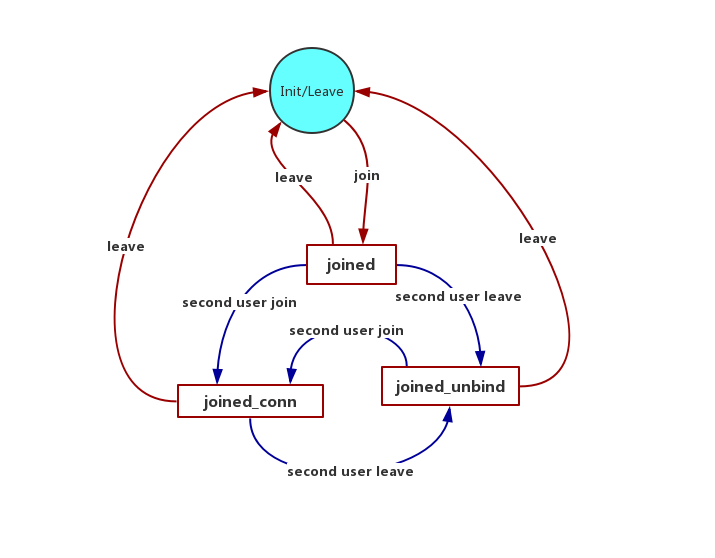
在初始时,客户端处于 init/leaved 状态。在 init/leaved 状态下,用户只能发送 join 消息。服务端收到 join 消息后,会返回 joined 消息。此时,客户端会更新为 joined 状态。
在 joined 状态下,客户端有多种选择,收到不同的消息会切到不同的状态。
如果客户端处于 joined_conn 状态,当它收到 second user leave 消息时,会转成 joined_unbind 状态。
如果客户端是 joined_unbind 状态,当它收到 second user join 消息时,会切到 joined_conn 状态。
通过上面的状态图,我们就可以清楚地知道在什么状态下应该发什么信令;或者说,发什么样的信令,信令状态就会发生怎样的变化了。
在我们这个系统中,信令的实现还是通过“Node + socket.io”来实现的。上面我们已经详细介绍了信令的状态是如何变化的,再结合《11 | 如何通过Node.js实现一套最简单的信令系统?》一文中介绍的如何通过 socket.io 实现信令服务器,这样你就可以很轻松地将信令系统实现出来了。
这里我就不将详细的代码列出来了,在文章的最后我会将本文的示例代码展示出来,你可以参考它来实现。
在之前的文章中,有一个重要的知识点一直没介绍,那就是 TURN 服务。它有两个作用,一是提供 STUN 服务,客户端可以通过 STUN 服务获取自己的外网地址;二是提供数据中继服务。
当通信的双方无法通过 P2P 进行数据传输时,为了保证数据的连通性,我们就必须使用中继的方式让通信双方的数据可以互通,如下图所示:
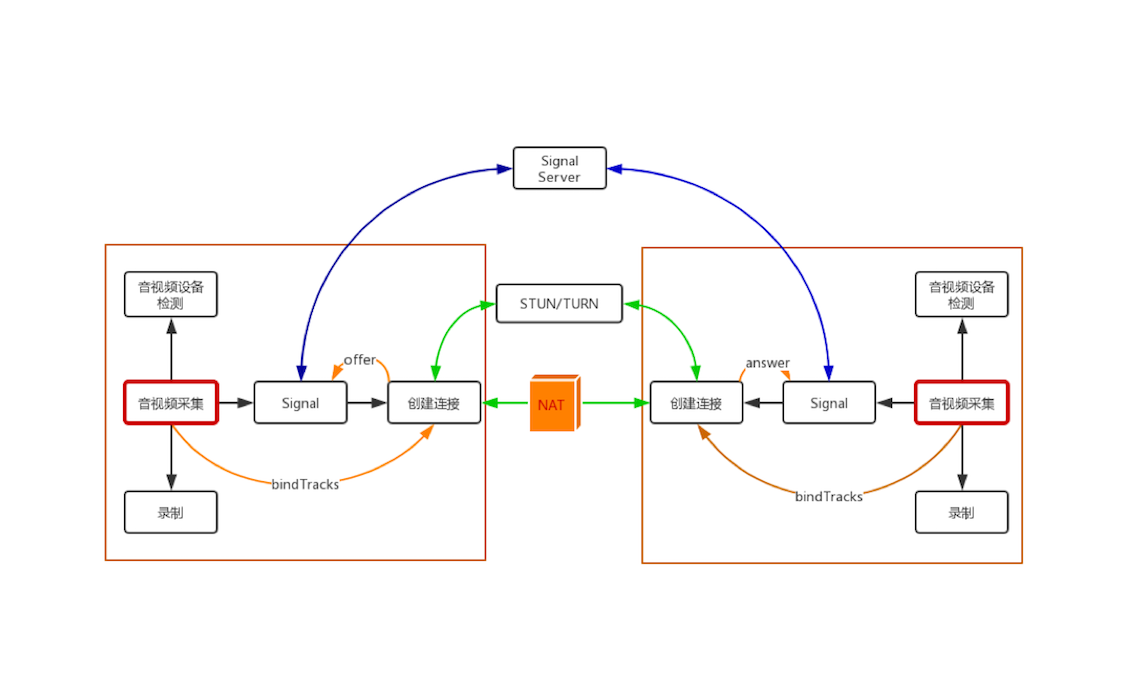
目前最著名的 TURN 服务器是由 Google 发起的开源项目 coturn,它的源码和项目描述可以在 GitHub 上找到,地址为:https://github.com/coturn/coturn。
coturn的编译安装与部署还是比较简单的。首先我们来看看如何编译安装coturn,其步骤如下:
./configure --prefix=/usr/local/coturn 生成 Makefile;make 来编译 coturn;sudo make install 进行安装。接下来是布署,coturn 的配置文件中有很多选项,不过这些选项大部分都可以不用,或采用默认值,因此我们只需要修改4项内容就可以将coturn 服务配置好了,这4项配置如下:
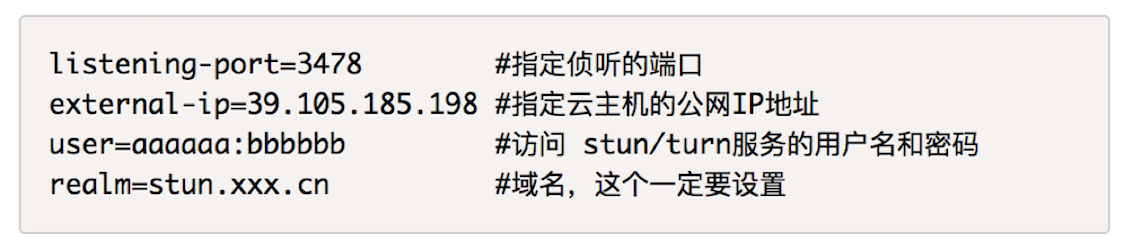
这里需要注意的是,在网上能看到很多讲解coturn配置的文章,但其中大部分配置都是有问题的,所以建议你按照本文所讲的步骤进行配置,避免浪费你宝贵的时间。
音视频数据采集的过程我们已经在《01 | 原来通过浏览器访问摄像头这么容易》一文中做过详细介绍了,通过 getUserMedia 就可以获取到,就不再赘述了。
不过需要注意的是,我们系统采集音视频数据的时间点与以前不一样了,以前是在浏览器显示页面时就开始采集了,而现在则是在用户点击“Connect Sig Server”按钮时才开始采集音视频数据。
信令系统建立好后,后面的逻辑都是围绕着信令系统建立起来的,RTCPeerConnection 对象也不例外。
在客户端,用户要想与远端通话,首先要发送 join 消息,也就是要先进入房间。此时,如果服务器判定用户是合法的,则会给客户端回 joined 消息。
客户端收到 joined 消息后,就要创建 RTCPeerConnection 对象了,也就是要建立一条与远端通话的音视频数据传输通道。
下面,我们就结合示例代码来看一下 RTCPeerConnection 是如何建立的。
...
var pcConfig = {
'iceServers': [{ //指定 ICE 服务器信令
'urls': 'turn:stun.al.learningrtc.cn:3478', //turn服务器地址
'credential': "passwd", //turn服务器密码,你要用自己的
'username': "username" //turn服务器用户名,你要用自己的
}]
};
...
function createPeerConnection(){
if(!pc){
pc = new RTCPeerConnection(pcConfig); //创建peerconnection对象
...
pc.ontrack = getRemoteStream; //当远端的track到来时会触发该事件
}else {
console.log('the pc have be created!');
}
return;
}
...
上面这段代码需要注意的是创建 RTCPeerConnection 对象时的 pcConfig 参数,在该参数中我们设置了 TURN 服务器地址、用户名和密码,这样当 RTCPeerConnection 通过 P2P 建立连接失败时,就会使用TURN 服务器进行数据中继。
RTCPeerConnection 对象创建好后,我们要将前面获取的音视频数据与它绑定到一起,这样才能通过 RTCPeerConnection 对象将音视频数据传输出去。绑定的步骤如下:
function bindTracks(){
...
//add all track into peer connection
localStream.getTracks().forEach((track)=>{
pc.addTrack(track, localStream); //将track与peerconnection绑定
});
}
在上面的代码中,从 localStream 中遍历所有的track,然后添加到 RTCPeerConnection 对象中就好了。
以上工作完成后,接下来最重要的一步就是媒体协商了,对于媒体协商的过程我们已经在《08 | 有话好商量,论媒体协商》一文中做过详细分析了。具体的逻辑我就不再重复了,不过需要注意的是,在本文中媒体协商的消息都是通过信令进行交互的,具体的实现可以参考文末的示例代码。
按照上面的步骤,音视频数据就可以被采集到了,RTCPeerConnection 对象也创建好了,通过信令服务器也可以将各端的 Candidate 交换完成了。
此时在WebRTC 的底层就会进行连通性检测,它首先判断通信的双方是否在同一个局域网内,如果在同一个局域网内,则让双方直接进行连接;如果不在同一局域网内,则尝试用 P2P 连接,如果仍然不成功,则使用 TURN 服务进行数据中继。
一旦数据连通后,数据就从一端源源不断地传到了远端,此时远端只需要将数据与播放器对接,就可以看到对端的视频、听到对方的声音了。
在浏览器上实现这一点非常容易,当数据流过来的时候会触发 RTCPeerConnection对象的 ontrack 事件,只要我们侦听该事件,并在回调函数中将收到的 track 与<video>标签绑定到一起就好了,代码如下:
var remoteVideo = document.querySelector('video#remotevideo');
...
function getRemoteStream(e){ //事件处理函数
remoteStream = e.streams[0]; //保存远端的流
remoteVideo.srcObject = e.streams[0]; //与HTML中的视频标签绑定
}
...
pc = new RTCPeerConnection(pcConfig);
...
pc.ontrack = getRemoteStrea //当远端的track过来时触发该事件
...
通过上面的代码,我们可以看到,当 ontrack 事件触发时,会调用 getRemoteStream 函数,该函数从参数 e 中取出stream 赋值给 remoteVideo(<video>标签)的 srcObject 属性,这就可以了。
以上就是浏览器端实现1对1实时通话的整体逻辑。在本文中,我通过对运行环境的搭建、Web 服务器的实现、信令系统的实现、TURN 服务器的搭建、RTCPeerConnection的创建、音视频数据的采集、传输、渲染与播放这几个主题的介绍,向你完整地讲解了在浏览器上实现1对1实时音视频通话的过程。
在这几个主题中,运行环境的搭建、信令系统的实现、TURN 服务器的搭建是之前没有讲过的知识,其他的知识点我在前面的文章中都有向你详细介绍过。如果你不记得或者觉得生疏了,可以再复习一下前面的文章。
总之,通过本文的“串联”,你就可以实现一个真正的 1 对 1 的实时音视频直播系统了。赶紧操练起来吧!
你是否可以将以前所学的所有功能都集成到一起,形成一套相对完整的直播系统呢?
欢迎在留言区与我分享你的想法,也欢迎你在留言区记录你的思考过程。感谢阅读,如果你觉得这篇文章对你有帮助的话,也欢迎把它分享给更多的朋友。
评论